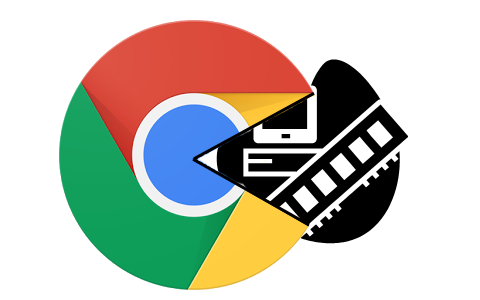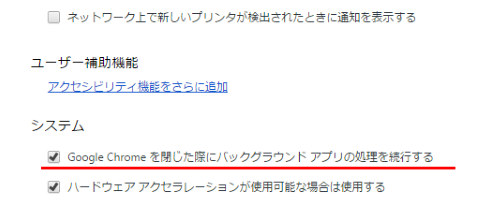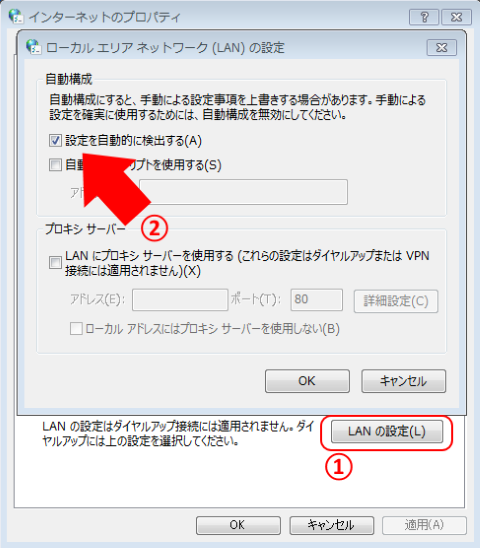Google Chrome、快適に使ってますか?
グーグル クロームは動作が軽いという触れ込みでして、他のブラウザーと比べてもサクサク動くって事になってます。
でも、これって実はメモリを大量に消費してメモリ上で動作する部分が多いからなんですよね。
なのでChromeはメモリ食い過ぎなブラウザとも言えますw
という事は残念ながらメモリのスペックが低いパソコンやタブレット上で動かすと、逆にメモリが不足して動きが緩慢になってしまうという、クローム特有の欠点にもなっています。
Chromeは重い。でも使いたい!
マシンスペックは低い。それでも便利なアドオンが豊富なChromeを使いたい!という場合も多いと思います。
そんな場合にはメモリをマメに解放してあげる必要があります。
ただその前に、
- 動作が遅いのがGoogle Chromeのメモリ消費が原因なのか
- 他に対処方法が無いのか(不要な拡張機能の削除など)
などは確認しておいた方が良いかもしれません。
参考:クロームが重い時の原因と対策リスト(起動時・閲覧時別)
Chromeのメモリを開放する!おススメの拡張機能はこの2つ
上記のチェックをした上で、それでもやっぱりChromeの動作が遅いのはメモリ不足が原因だという場合はChromeのメモリを解放して軽くするアドオンの導入が効果的です。
Chromeのメモリを解放してくれる拡張機能はいくつかありますが、僕のおススメは次の2つ。
1. Tab Memory Purge
Tab Memory Purgeは、メモリを消費しているタブを手動で管理しなくても、定期的にタブのメモリを解放してくれます。
またメモリ解放の対象外にしたいサイトがある場合は、オプションページから設定できますので、Youtubeで動画を見ている最中に勝手に休止されるなんて事もありません。
(ただし設定していれば・・・ですがw)
2. OneTab
公式:OneTab
もう一つおススメするのが、OneTabという拡張機能です。
こちらは全てのタブを1クリックで1つのタブに一覧化してくれるんですが、この時、合せてクロームのメモリを一気に解放してくれます(95%も削減してくれるという噂も)。
後は、一覧上から
- 全タブを復帰する
- タブを閉じる
- 必要なタブのみ開く
といった操作が可能です。
他にも似たような拡張機能はありますが、あえてこのOneTabをおススメする理由は、
緊急避難用
として活用するためです。
Chromeがメモリを消費していくと、ある時点で急激に動作が重くなり、PC全体が緩慢にしか動かなくなりますよね。
そんな時は可能な限り少ない操作でメモリを解放したいので「OneTabの1クリックだけ」に着目して採用しています。
Chromeのプロセスが解放されない問題
OneTabを使ってメモリを一気に解放した後は、不要なアプリやChrome自体をシャットダウンすれば一旦は動作速度を改善させる事ができます。
ところが、この作業をしても動作の遅さが改善されないということも。
これは、Chromeに内在するもう一つ問題が原因。
それが悪名高い「Chromeを閉じても、Chromeのプロセスが解放されない問題」です。
Chromeのプロセスが解放されないという事は、動き続けているプロセスがメモリを圧迫したままになりますので、Chrome自体をシャットダウンした意味が無いという事に。。。
Chromeのプロセスが解放されない原因はバックグラウンド アプリの処理
じゃぁどうすれば良いのか。
というと、シャットダウンしてもChromeのプロセスが解放されない原因は、前述の通りバックグラウンドでChromeが処理を続けているため。
なので、バックグラウンド処理をChromeの設定で止めてしまえばOKって事ですね。
[Chromeの設定(三本線)]→[設定]の「詳細設定を表示…」をクリックし詳細を表示します。次に[システム]の項にある「Google Chrome を閉じた際にバックグラウンド アプリの処理を続行する」という項目のチェックを外すだけ。
以上で緊急避難経路も確保できましたね。
まとめ
以上をまとめます。
- クロームはメモリを喰うので、低スペックマシンではマメにメモリを解放してあげる必要がある。
- メモリ解放するための拡張機能は「Tab Memory Purge(自動)」と「OneTab(手動:緊急避難用)」の二つを導入するのがおススメ
- 緊急避難のために「バックグラウンド アプリの処理」も外しておきましょう。
と言ったところです。
なお、メモリ解放系の拡張機能は、他にも
などがありますので、導入してみて自分に合うものを試してみるのもありだと思います。
ただ、いくらメモリ解放してくれるChrome拡張を使っても、物理的な上限を超す事は出来ませんのでアシカラズ。
以上、参考になれば幸いです。^^
Google Chromeの速度改善に関する関連記事
グーグル クロームが重い時の対処方法に関しては他にも記事にしていますので、合せて参考にしてみて下さい。
Google Chromeが遅くなった時の原因と対策リスト(起動時・閲覧時別)
Google Chromeを長く使っていると「なんだか最近 読み込みが重いなぁ、Webサイトの閲覧が遅いなぁ。…
www.empowerments.jp
Google Chromeの起動を少しでも速くし、サイト巡回を便利にする小ネタ
今日は時間が無いので、本当に小ネタですw 毎日のようにブラウザを起動している人も多いと思います。 特にブログや…
www.empowerments.jp
スマホ版 Google Chromeの速度改善に関する関連記事
スマホ版のグーグル クロームが重い場合は、下記の記事を参照下さい。
なお、Android, iOS共通の対処法となっています。
スマホとiPodのChromeが重いので両方とも対策してみたよ。
Google Chrome使ってますか? 僕はGoogle Chromeが大好き過ぎて、パソコン、スマホ(Ga…
www.empowerments.jp